Omfattende gennemgang af den bedste spiloptagelsessoftware
Med det hurtigt voksende spilfællesskab kan vi nu se, at alle har ubegrænset adgang til spil 24/7. De fleste spillere er afhængige af deres pc for at spille spil, startende fra realtidsstrategi, RPG, simuleringer, action-adventure, multiplayer osv. Uanset om du er ung eller voksen, er spil for alle, så det er blevet populært. Mens du spiller spillet, kan du også streame for at dele din oplevelse med de andre spillere i fællesskabet. Måske har du tænkt på at prøve at streame på Twitch eller Facebook live, og dette er et godt valg. Men du bliver nødt til at huske, at når du streamer, mens du spiller, er båndbredden stor, hvilket kan føre til nogle forsinkelser og afbrydelser i vores forbindelse.
Er der nogen af os, der ønsker at spille og streame med en laggy forbindelse? Vi ved, at det er stressende at opleve sådanne tilfælde. Og af den grund ville vi elske at optage spillet, dele det på en anden videodelingsplatform, såsom YouTube, og derefter lave livestreaming med en haltende internetforbindelse. Er vi på samme side, samler vi de fem professionelle software til spiloptagelse du skal have på din Windows og Mac nedenfor.

Del 1. Hvorfor har du brug for en spiloptager
Når vi spiller, tænker vi nogle gange på at bruge en spiloptager til at lave noget optagelse. Vi bruger det, fordi vi gerne vil fange de fantastiske tricks, highlights, montager osv., som vi laver. Og med efterspørgslen efter skærmoptagelsesværktøjer vil du bemærke, at nogle spil har indbygget optagesoftware, der kan hjælpe dig med at optage, hvad der sker, mens du spiller, og nogle gør ikke.
Selvom nogle spil kan hjælpe dig med at optage, er deres kvalitet ikke så god. Så hvis du forhåndsviser den video, du optager, vil du bemærke, at kvaliteten af videoen er dårlig. Heldigvis kan du fange, hvad der sker på din skærm i realtid uden at påvirke kvaliteten med en spiloptager. Du skal huske på tre ting, før du vælger en spiloptager, og vi angiver den som en punktform for nemt at fremhæve dem individuelt.
◆ Sørg for, at videospiloptageren understøtter optagelse i høj kvalitet, mindst 720 eller 1080, hvis du ønsker en HD-opløsning.
◆ Den software, du bruger, skal være i stand til at optage i lang tid, fordi spil kan tage mere end 30 minutter eller endda mere, afhængigt af det spil, du spiller.
◆ Optageren skal understøtte en høj FPS, hvis du ønsker en jævn optagelse. Jo højere FPS, jo glattere bliver optagelsen.
Nu hvor vi ved de tre ting, du skal vide på skærmen, når du optager spillet, skal vi fortsætte til den software, du kan bruge til at lave optagelsen. Vi har stadig forskellige præferencer, men vi inkluderer kun tre af dem for det flertal, en gamer burde have. Dette er de ædelstene, en gamer skal have for at udføre sådan en opgave, mens vi fortsætter. Hold bolden kørende, mens vi deler vores erfaring med at teste skærmoptageren, mens du spiller.
Del 2. Top 5 professionelle spiloptagere, som en spiller skal kende
Aiseeesoft skærmoptager
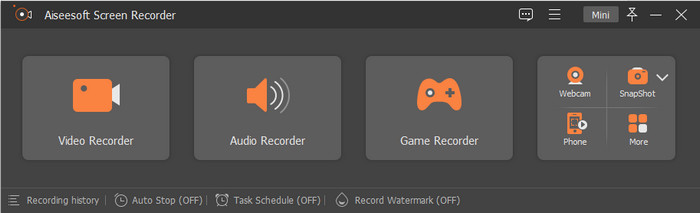
Aiseeesoft skærmoptager er den kraftfulde og professionelle spilskærmoptager, som en gamer bør have. Med dette værktøj kan du optage dit spil op til 60 FPS, hvilket er fremragende, hvis du vil fange enhver handling, mens du spiller. Dette værktøj er også overlegent i funktioner og funktioner, hvis vi var ved at sammenligne det med den anden optagesoftware, du kan have. Det er en pålidelig spiloptager. Hvis du vil optage din skærm med webcam og mikrofon, skal du gemme den i højeste kvalitet.
Baseret på oplevelsen, da vi prøvede at lave en spiloptager i 10 minutter med 60 FPS og den højeste kvalitet. Vi bemærker, at der ikke er fejl eller nedbrud under optagelsen. Inden den starter, er der også en 3-sekunders nedtælling. Og når vi eksporterer optagelsen, er filstørrelsen 1,3 GB, hvilket er lavere end den anden optager, vi prøvede, men kvaliteten er stadig den samme. Ud over det forsøgte vi at optage op til en time; stadig, der er ikke noget problem, vi støder på, mens vi bruger det, og det imponerer os. Er det ikke fantastisk, hvor fremragende optageren er? Hvis du vil kende dens andre funktioner, skal du læse følgende, og download-knappen er præsenteret nedenfor, hvis du ønsker at have det.

Aiseesoft skærmoptager
4.988.518++ downloads- Non-stop optagelse, mens du spiller ved hjælp af dens Game Recorder.
- Det understøtter optagelse af 60 FPS med den højeste kvalitet af videooutput til dig.
- Den kan optage din skærm med et webcam og en mikrofon som en professionel.
- Du kan indstille et bestemt format til lyd og video, hvis du vil.
- Download det nu på din Windows og Mac.
Gratis downloadTil Windows 7 eller nyereSikker download
Gratis downloadTil MacOS 10.7 eller nyereSikker download
Bandicam
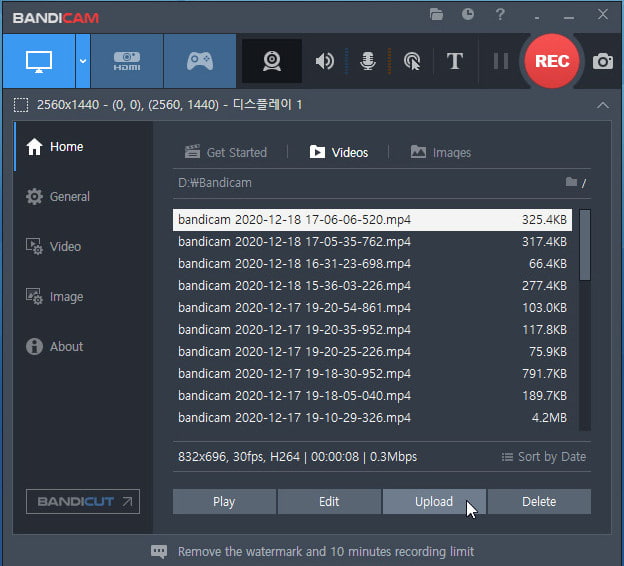
De fleste af os bruger allerede Bandicam fordi det er en af de bedste spiloptagelsessoftware på din Windows. Med denne optager kan du opleve en komplet skærmoptagelse, mens du bruger den, og selv spiller du. Værktøjet understøtter også 480 fps for at sikre, at det vil fange det spil, du laver handling pr. handling. Der er ingen tvivl om dens evne og funktion, men dens gratis version understøtter ikke 480-oplevelsen.
Mens vi bruger denne skærmoptager, oplever vi ofte nedbrud, selvom vi ikke startede optagelsen. Det er ubehageligt, når optagelsen starter, fordi det holder os generet, mens vi optager og spiller. Der er heller ingen indikation af, hvornår optagelsen begynder som en timer. Selvom vi sætter dens FPS til 30, er det stadig besværligt at opleve dette problem, mens du bruger optageren. Du kan således ikke optage mere end 10 minutter ved at bruge dette værktøj, og der vil være et vandmærke, primært hvis du bruger den gratis version. Men på den lyse side er filstørrelsen af en 10 minutters spiloptagelse kun 1,10 GB; det er den mindste filstørrelse i denne artikel.
Handling!
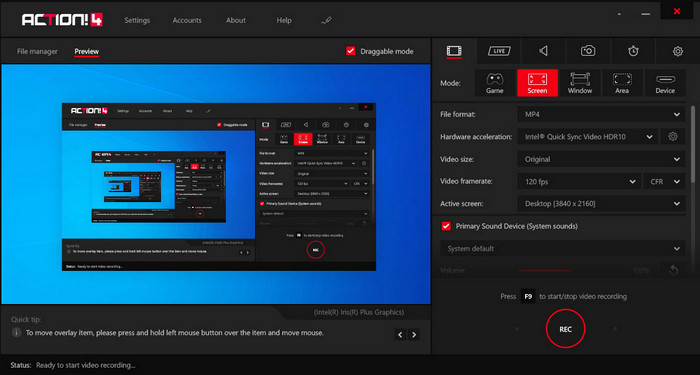
Handling! er en anden pålidelig Windows 10 spiloptagelse, du kan downloade og bruge som spiloptager på dit skrivebord. Med dette værktøj kan du optage op til 120 FPS, hvilket er langt bedre end de andre skærmoptagere, du kan finde. I modsætning til den anden skærmoptager på denne liste, vil du se, at dens GUI ser professionel ud, når du har downloadet værktøjet, og andre justerbare muligheder er tilgængelige på skærmen. Selvom optageren ser professionel ud, kan du kun vælge enten MP4 eller AVI som format, hvis du eksporterer spiloptagelsen her.
Mens vi tester softwaren, finder vi det svært at bruge værktøjet, fordi det ikke starter optagelsen med det samme, selv når du starter spillet. Så hvis du vil optage, skal du åbne videospillet og derefter trykke på F9 for at starte optagelsen. Når 10-minutters mærket når optagelsen, stopper vi den. Med 60 FPS er indstillet, kommer filstørrelsen på skærmoptagelsen til 2,19 GB, hvilket er den næststørste filstørrelse i denne artikel. Den eksporterede skærmoptagelse har også et vandmærke. Men samlet erfaring er værktøjet fremragende til skærmoptagelse, og der var ingen nedbrud eller fejl, da vi forsøgte at bruge det.
Loilo
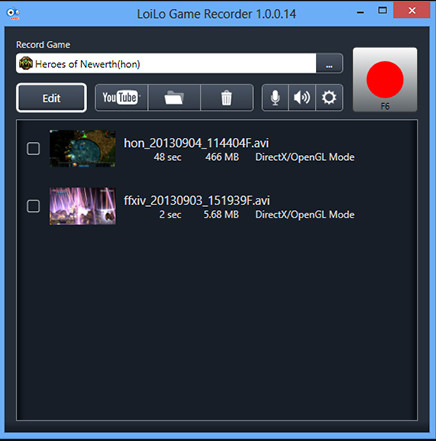
Loilo er en af de bedste gratis spiloptagelsessoftware på din Windows. Denne skærm er enkel, men alligevel kan den skærmoptage med høj opløsning og 30 FPS mindre end de tre andre spiloptagere. Mens du bruger det, vil du bemærke, at dets GUI ikke er så meget, men det tilbyder en okay spilskærmoptagelse, som du måske kunne tænke dig at bruge gratis. Ud over dets skærmoptagelsesevne understøtter dette værktøj også redigeringsfunktioner, som du måske kan bruge; selvom de er grundlæggende, er det stadig i stand til at hjælpe dig med at redigere.
Når vi prøver at bruge skærmoptageren, sker der ikke meget, mens vi kører på systemet. Men før du kan optage, skal du indstille målet for optagelsen. Efter at vi var færdige med at optage i 10 minutter med 30 FPS, så vi, at filstørrelsen på en gemt optagelse er 4,6 GB. Det er den største filstørrelse, som en skærmoptager har på denne artikel. Selvom FPS er næst det laveste, mener vi stadig, at skærmoptageren ikke er opbevaringsvenlig. Så hvis du vil bruge denne software til at optage en time lang, så forvent, at filen endda ville blive enorm.
FVC skærmoptager online
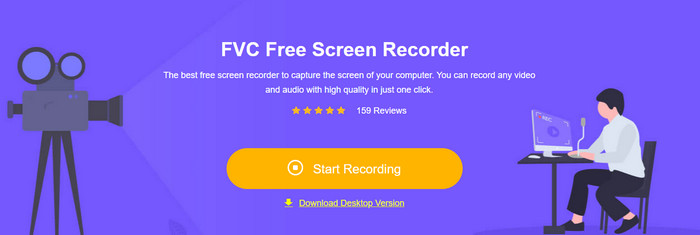
FVC skærmoptager online er den bedste videospiloptager, du kan få adgang til på nettet uden at downloade yderligere filer for at starte den. I modsætning til den optager, vi nævner, kan dette værktøj skærmoptage alt, der sker på din skærm, såsom spil. Selvom online-optageren kan hjælpe dig med at optage spil, er de 24 FPS den understøtter ikke så meget, hvis du vil optage pr. handling på din skærm.
Mens vi bruger denne weboptager, bemærker vi, at den nogle gange kan være defekt, fordi det afhænger af din internetforbindelse. Selvom det ikke er den bedste skærmoptager til et spil med høj grafik, er den stadig brugbar; du kan få adgang til det gratis. Efter at vi har optaget 10 minutters spil og eksporteret det, er filstørrelsen på optagelsen kun 1,2 GB, hvilket er den anden mindre i størrelse end de andre. Så hvis du vil optage gratis i en mindre størrelse, så er dette webværktøjet, du måske kunne tænke dig at bruge.
Del 3. Ofte stillede spørgsmål om den bedste spiloptager
Hvad er den bedste skærmoptager til at optage Minecraft?
Der er en masse skærmoptagere, du måske kan se på markedet, bortset fra den skærmoptager, vi tilføjer i denne artikel. Men med vejledningen og de værktøjer, vi tilføjer til denne artikel, kan du nu lave optagelsen med det samme på din Minecraft; klik på dette link at vide mere.
Hvilken er en bedre skærmoptager, Camtasia eller Snagit?
Hvis du klikker på dette link, vil du vide mere om Camtasia vs. Snagit. Læs denne artikel grundigt for at forstå alle de oplysninger, du skal bruge på begge skærmoptagere.
Hvorfor optager min skærmoptager ikke glat videospil?
For at spille et spil med det høje grafikspil, skal du forlænge dit billede per sekund op til 60 eller derover for at gøre optagelsen mere jævn. Jo højere FPS på optagelsen, jo glattere vil videoen være, men dens filstørrelse vil være meget mere signifikant.
Konklusion
Nu hvor vi kender de fem bedste spiloptagelsessoftware, er dette tidspunktet, du skal vælge. Så gamer, dette er din chance for at vise dine færdigheder ved at optage dine højdepunkter og uploade dem. Hvis du har en stærk internetforbindelse, kunne du godt tænke dig at streame, men ikke alle af os har stærkt internet. Det er stadig muligt at dele det med optageren ved at lave en spiloptagelse. For at have den bedste spilskærmoptager inden for rækkevidde, skal du downloade Aiseeesoft skærmoptager, for det er den bedste spiloptager, du kan læne dig op ad. Stadig ikke så sikker på, om dette er værktøjet for dig? Hvis ja, skal du klikke på download-knappen og afprøve det, og det er faktisk den bedste optager til dine spilbehov.



 Video Converter Ultimate
Video Converter Ultimate Skærmoptager
Skærmoptager



